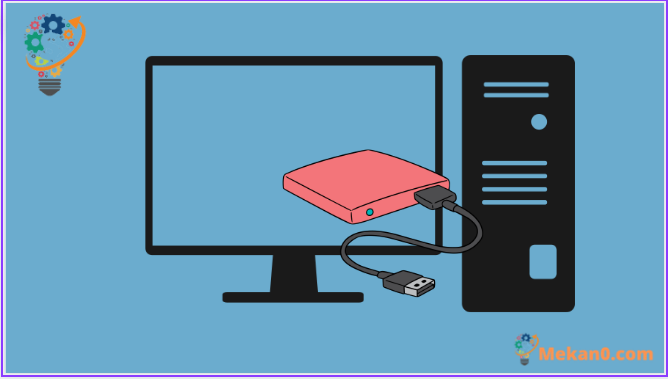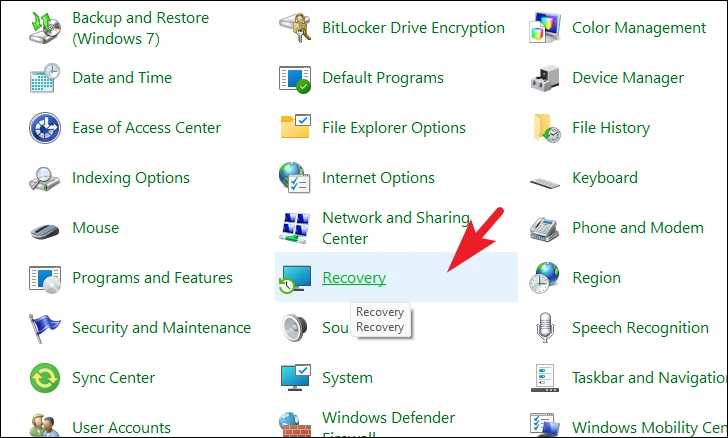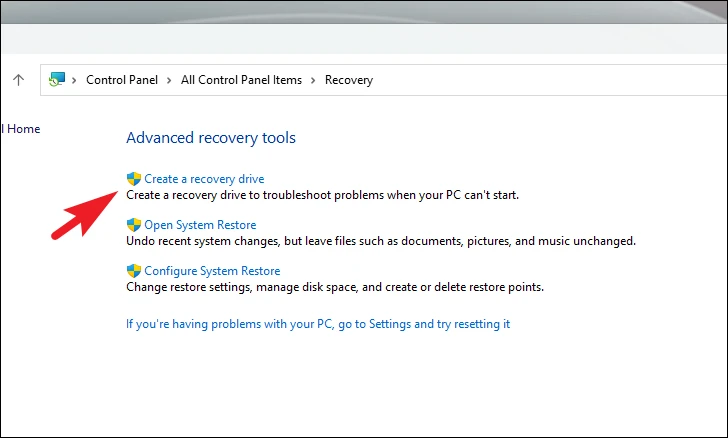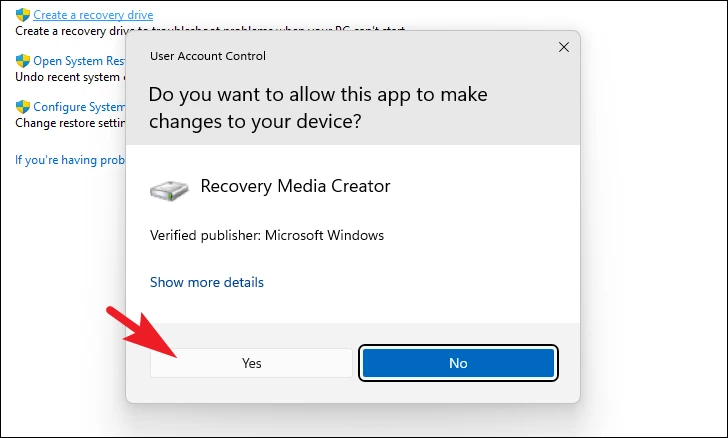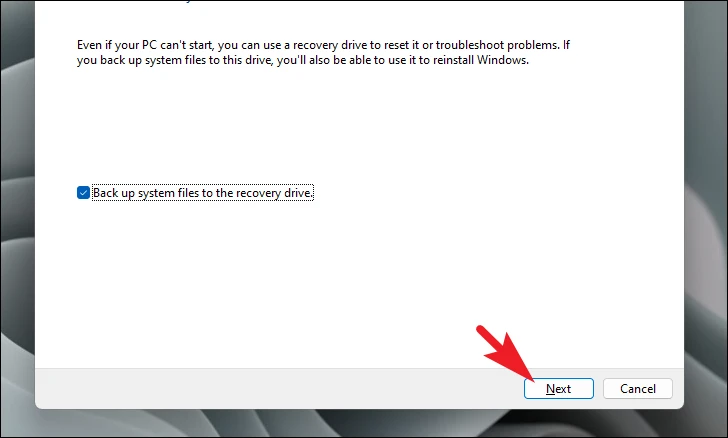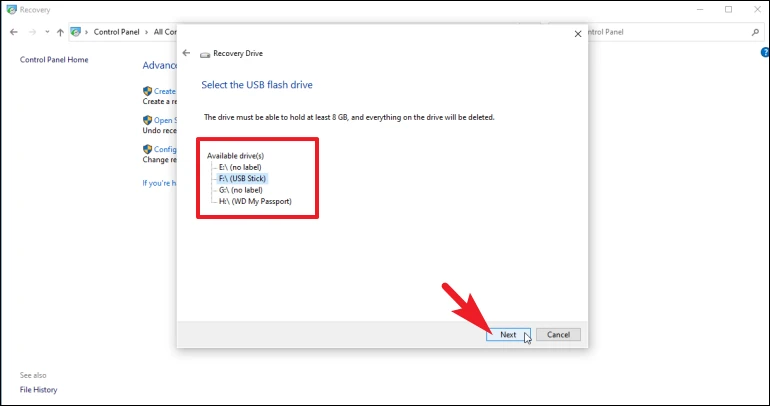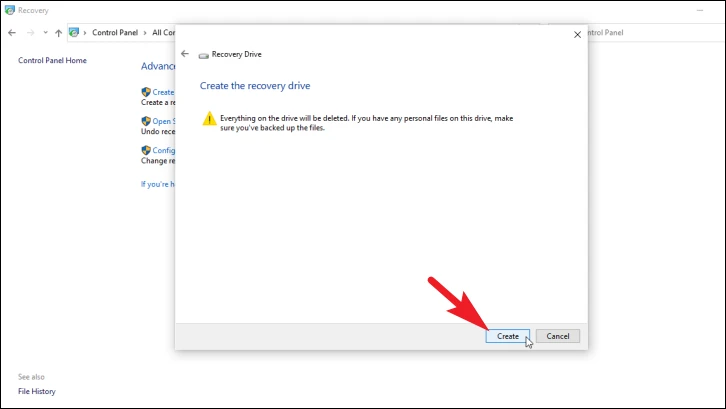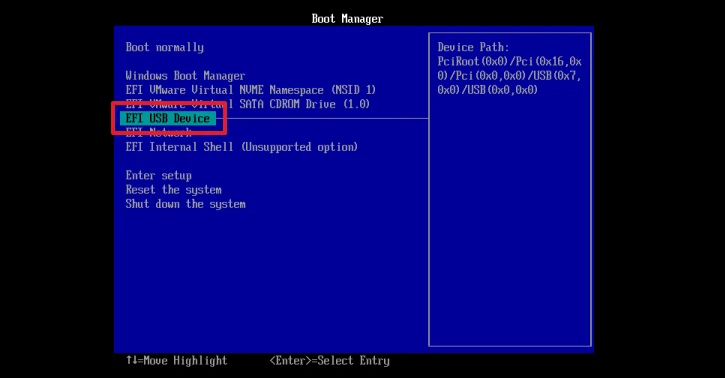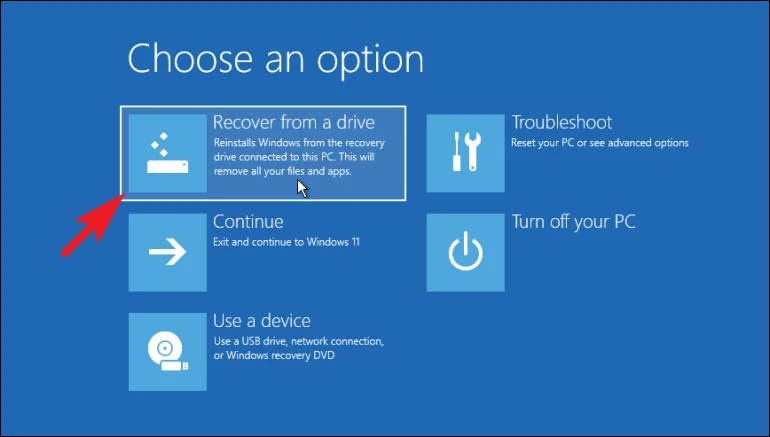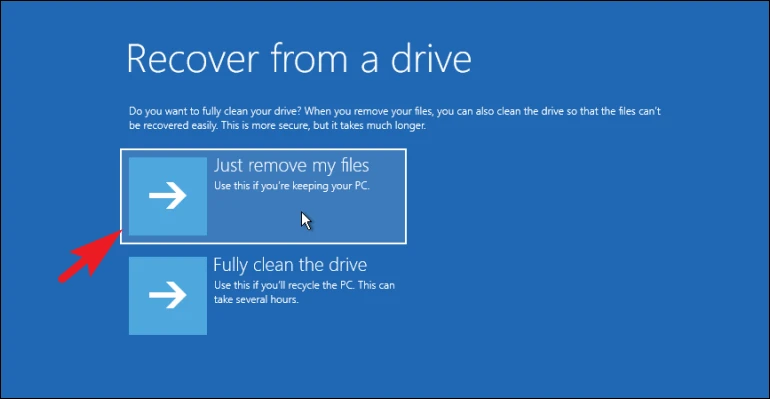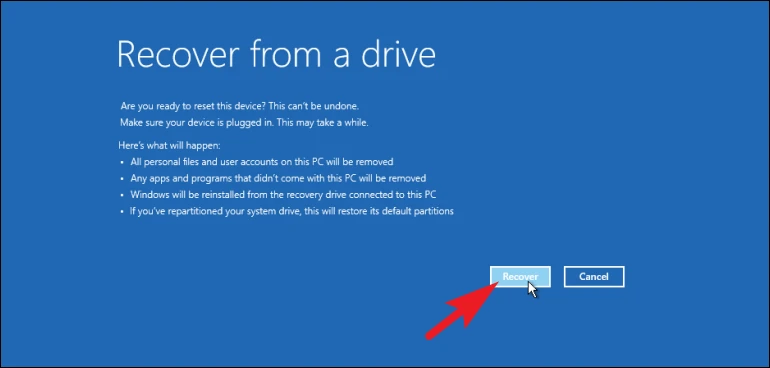જ્યારે તમે તમારા PC પર અણધારી સમસ્યાઓ અથવા ક્રેશનો સામનો કરો ત્યારે વાપરવા માટે ઝડપથી Windows 11 પુનઃપ્રાપ્તિ ડ્રાઇવ બનાવો.
જો તમારા કમ્પ્યુટરમાં કોઈ મોટી હાર્ડવેર નિષ્ફળતા અથવા સોફ્ટવેર સમસ્યાઓનો સામનો કરવો પડે તો હાથમાં પુનઃપ્રાપ્તિ ડ્રાઇવ રાખવી હંમેશા સારો વિચાર છે. આવા કિસ્સાઓમાં, પુનઃપ્રાપ્તિ ડ્રાઇવ તમને તમારા કમ્પ્યુટરને પુનઃપ્રારંભ કરવામાં અને તેને ફરીથી કાર્ય કરવામાં મદદ કરશે.
ધ્યાનમાં રાખો કે પુનઃપ્રાપ્તિ ડ્રાઇવ કોઈપણ વ્યક્તિગત ફાઇલો અથવા તૃતીય-પક્ષ એપ્લિકેશનોનો બેકઅપ લેશે નહીં કે જે તમે તમારા કમ્પ્યુટર પર ઇન્સ્ટોલ કરેલ હોઈ શકે છે. તે ફક્ત એપ્લીકેશનને જ સપોર્ટ કરે છે જે તમારા કમ્પ્યુટર પર પહેલાથી લોડ થયેલ છે.
વધુમાં, તમે નિયમિતપણે પુનઃપ્રાપ્તિ ડ્રાઇવને પુનઃબીલ્ડ કરવા પણ ઈચ્છી શકો છો કારણ કે તમારું Windows PC સમયાંતરે સુરક્ષા પેચ અને ઑપરેટિંગ સિસ્ટમના નવા બિલ્ડ્સ માટે અપડેટ કરવામાં આવે છે. અમે ભલામણ કરીએ છીએ કે તમે વાર્ષિક ધોરણે પુનઃપ્રાપ્તિ ડ્રાઇવને ફરીથી બનાવો.
નૉૅધ: પુનઃપ્રાપ્તિ ડ્રાઇવ બનાવવા માટે તમારે ઓછામાં ઓછી 16 GB જગ્યા ધરાવતી USB ડ્રાઇવની જરૂર પડશે.
કંટ્રોલ પેનલમાંથી પુનઃપ્રાપ્તિ ડ્રાઇવ બનાવો
યુએસબી ડ્રાઇવ બનાવવી એ વિન્ડોઝની સૌથી સરળ પ્રક્રિયાઓમાંની એક છે. તમારે કમાન્ડ પ્રોમ્પ્ટ પર મેનુ નેવિગેટ કરવાની અથવા જટિલ આદેશો લખવાની પણ જરૂર નથી. તમે ફક્ત તેના પર જઈ શકો છો અને તરત જ એક બનાવવાનું શરૂ કરી શકો છો.
પ્રથમ, સ્ટાર્ટ મેનૂ પર જાઓ અને ટાઇપ કરો નિયંત્રણશોધ કરવા માટે. પછી, ચાલુ રાખવા માટે કંટ્રોલ પેનલ પેનલ પર ક્લિક કરો.
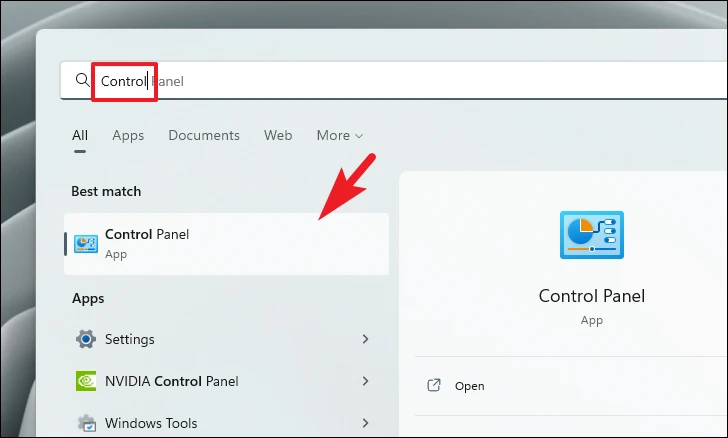
વિકલ્પો ગ્રીડમાંથી પુનઃપ્રાપ્તિ બોક્સ પર ક્લિક કરો.
આગળ, ચાલુ રાખવા માટે પુનઃપ્રાપ્તિ ડ્રાઇવ બનાવો વિકલ્પ પર ક્લિક કરો. આ તમારી સ્ક્રીન પર બીજી વિન્ડો ખોલશે.
હવે, તમારી સ્ક્રીન પર UAC વિન્ડો દેખાશે. જો તમે એડમિનિસ્ટ્રેટર એકાઉન્ટ વડે લૉગ ઇન નથી, તો એક માટે ઓળખપત્ર દાખલ કરો. નહિંતર, ચાલુ રાખવા માટે "હા" બટન પર ક્લિક કરો.
આગળ, "પુનઃપ્રાપ્તિ ડ્રાઇવ પર સિસ્ટમ ફાઇલોનો બેકઅપ કરો" વિકલ્પ માટે પહેલાના ચેકબોક્સ પર ક્લિક કરો અને પછી નેક્સ્ટ બટન પર ક્લિક કરો.
નૉૅધ: આગલા પગલા પર આગળ વધતા પહેલા કૃપા કરીને 32GB કે તેથી વધુની USB ડ્રાઇવ દાખલ કરો.
હવે, વિન્ડોઝ તમામ ઉપલબ્ધ USB ડ્રાઇવ્સની યાદી આપશે જેનો ઉપયોગ પુનઃપ્રાપ્તિ માટે થઈ શકે છે. તમે જે ડ્રાઇવને પસંદ કરવા માંગો છો તેના પર ક્લિક કરો અને પછી નેક્સ્ટ બટન પર ક્લિક કરો.
પછી, વિન્ડોઝ ચેતવણી જાહેર કરશે કે ડ્રાઇવ પરની બધી ફાઇલો અને ફોલ્ડર્સ કાયમ માટે દૂર કરવામાં આવશે. આગળ વધતા પહેલા માહિતી કાળજીપૂર્વક વાંચો. એકવાર તમે તૈયાર થઈ જાઓ, પ્રક્રિયા શરૂ કરવા માટે બનાવો બટન પર ક્લિક કરો. તમારી સિસ્ટમ પર આધાર રાખીને, તે થોડી મિનિટોથી કલાકો સુધી ગમે ત્યાં લઈ શકે છે.
તમે અહિયા છો. તમે સફળતાપૂર્વક Windows 11 USB પુનઃપ્રાપ્તિ ડ્રાઇવ બનાવી છે જેનો તમે ઉપયોગ કરી શકો છો જ્યારે તમે તમારા કમ્પ્યુટર સાથે મોટી સમસ્યાઓનો સામનો કરી રહ્યાં હોવ.
Windows 11 USB પુનઃપ્રાપ્તિ ડ્રાઇવનો ઉપયોગ કેવી રીતે કરવો
Windows 11 પુનઃપ્રાપ્તિ ડ્રાઇવનો ઉપયોગ કરવો તેટલું સરળ છે. જો તમે તમારા કમ્પ્યુટરને બુટ કરવામાં સક્ષમ ન હોવ તો પણ, તમારે ફક્ત તમે અગાઉ બનાવેલ પુનઃપ્રાપ્તિ ડ્રાઇવથી બુટ કરવાની જરૂર છે.
હવે, જ્યારે તમારું કમ્પ્યુટર ચાલુ હોય, ત્યારે . કી દબાવો F12.و ડેલબુટ મેનુ દાખલ કરવા માટે કીબોર્ડ પર. તમે તમારા કમ્પ્યુટરની બુટ મેનૂ કી માટે ઉત્પાદકની માર્ગદર્શિકાનો પણ સંદર્ભ લઈ શકો છો.
તે પછી, ઉપયોગ કરો તીરBIOS માંથી "USB ઉપકરણ" પસંદ કરવા માટે કી પછી તેને પસંદ કરવા માટે Spacebar અથવા Enter કીનો ઉપયોગ કરો અને ડ્રાઇવમાંથી બુટ કરો.
પછી, ચાલુ રાખવા માટે "ડ્રાઇવમાંથી પુનઃપ્રાપ્ત કરો" બોક્સ પર ક્લિક કરો.
તે પછી, તમે કાં તો "ફક્ત તમારી ફાઇલોને દૂર કરો" પસંદ કરી શકો છો અથવા તમે "સંપૂર્ણ ડ્રાઇવને સાફ કરો" વિકલ્પનો ઉપયોગ કરીને સમગ્ર ડ્રાઇવને ભૂંસી પણ શકો છો. જો તમે 'કમ્પ્લીટ ડ્રાઈવ ક્લીનઅપ' વિકલ્પનો ઉપયોગ કરો છો, તો તમે તમારો ડેટા પાછો મેળવી શકશો નહીં.
હવે, વિન્ડોઝ રિકવરી ડ્રાઇવનો ઉપયોગ કરીને વર્તમાન રૂપરેખાંકન અને પુનઃપ્રાપ્તિ અસરને સૂચિબદ્ધ કરશે. માહિતી કાળજીપૂર્વક વાંચો અને પ્રક્રિયા શરૂ કરવા માટે "પુનઃપ્રાપ્ત" બટન પર ક્લિક કરો.
પુનઃપ્રાપ્તિ પ્રક્રિયા સમાપ્ત થયા પછી, તે કમ્પ્યુટરને તેની ફેક્ટરી સ્થિતિમાં પુનઃસ્થાપિત કરશે. વધુમાં, તમારે ડ્રાઇવને ફરીથી પાર્ટીશન કરવાની પણ જરૂર પડશે. અમે આશા રાખીએ છીએ કે તમારી પાસે તમારી અંગત ફાઇલોનો બેકઅપ છે જેનો ઉપયોગ તમે હવે તમારા કમ્પ્યુટર પર ટ્રાન્સફર કરવા માટે કરી શકો છો.
તે ગાય્ઝ છે. USB પુનઃપ્રાપ્તિ ડ્રાઇવ બનાવવી અને તેનો ઉપયોગ કરવો સરળ છે. હવે, એક બનાવવાનું ચાલુ રાખો જેથી તમને જરૂર પડે તો તમે તૈયાર રહી શકો.